adsl无线路由器的连接方法
adsl无线路由器的连接方法
无线路由器接口路由器具有非常强大的网络连接和路由功能,它可以与各种各样的不同网络进行物理连接,这就决定了路由器的接口技术非常复杂下面是学习啦小编为大家整理的关于adsl怎样无线路由器连接,一起来看看吧!
adsl无线路由器的连接方法
01WAN接法:用网线连接A路由器LAN口(1到4随便一个口)和B路由器WAN口。这种方法通过网线连接即稳定速度又快,而且后期配置维护方便。
02两台路由器设置好后再用网线连接,先来设置A路由器。用无线或网线连接A路由器,打开浏览器登录默认地址:192.168.1.1,再输入默认用户名和密码:admin。
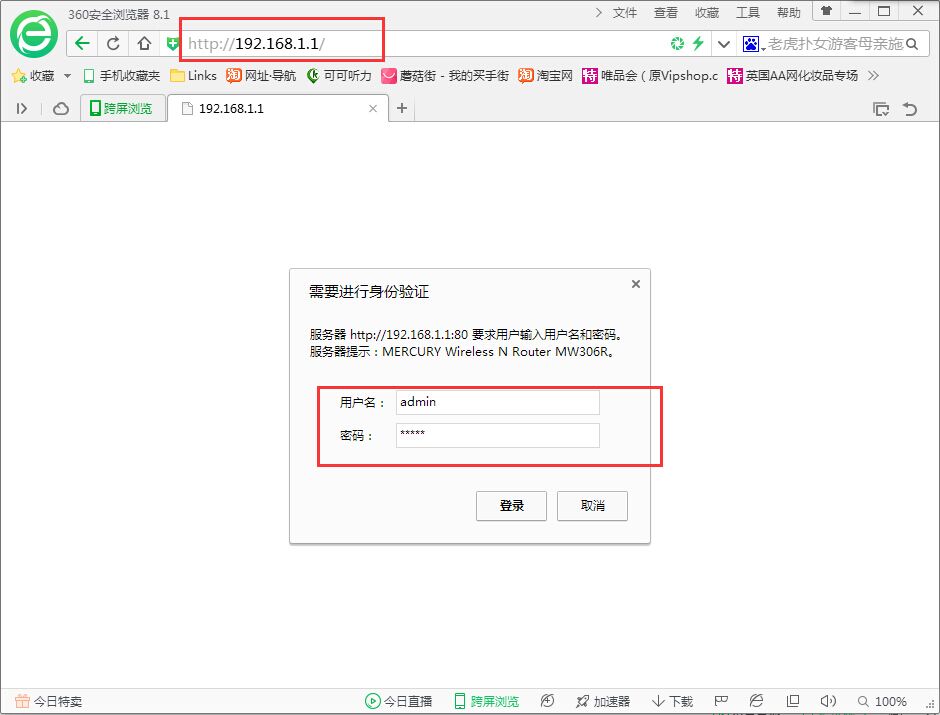
03打开路由器界面后,在WAN口设置中,设置当前的Internet接入方式,这里以家庭用户为例,就选择PPPoE。设置好点连接,点保存。
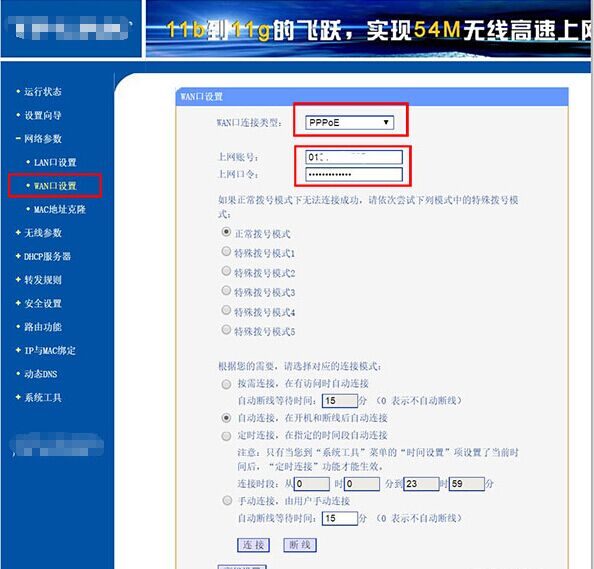
04点击无线参数中的基本信息,开启安全设置,选择安全类型,然后输入密匙。设置好后点击保存。
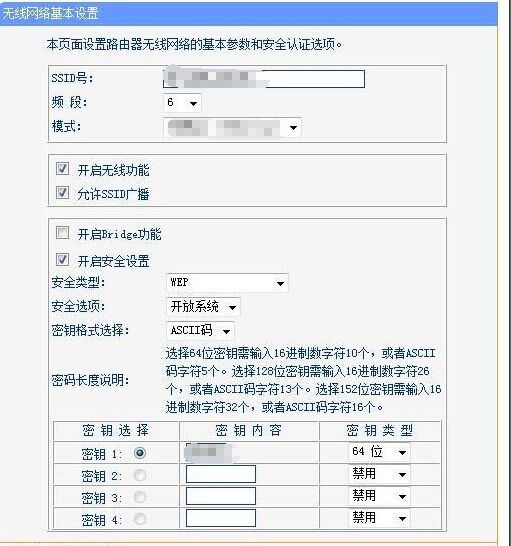
05重启后A路由器就可以上网了。
06现在来设置B路由器,同步骤二一样,用无线或网线连接B路由器,打开浏览器登录默认地址:192.168.1.1,再输入默认用户名和密码:admin。
07点击网络参数,在WAN口设置,连接类型改为:动态IP,点保存。当和A路由器连接网线后 IP、子网掩码、网关会自动获取。

08然后在LAN口设置中,设置IP如:192.168.11.1(IP不要与A路由器一样就是)以后登录就会用你自己设置的IP登陆,以后配置维护也用这个IP,一定要牢记。
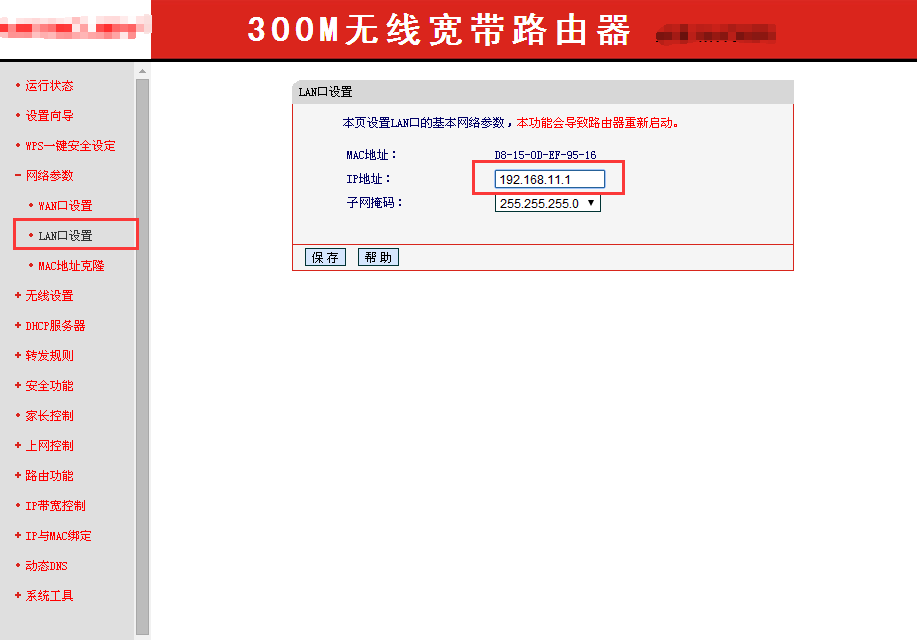
09点击无线设置中的安全设置,开启安全设置,使用WPA-PSK/WPA2-PSK AES加密方法,然后输入密匙后点击保存。
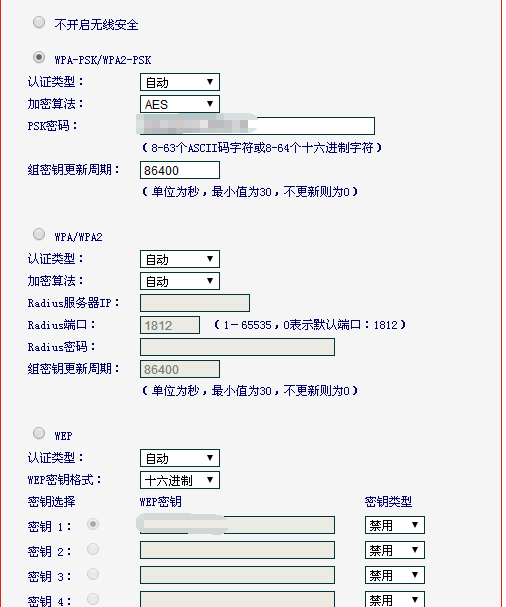
10接上网线后就可以用这两台路由器上网了。剩余的接口也可以接电脑。
